Software pro nahrávání obrazovky se používá k nahrávání vaší hry, vytváření instruktážních videí, vytváření ukázek produktů, ukládání videohovorů nebo stahování online videí. Obecně lze říci, že existují dva druhy softwaru pro nahrávání obrazovky, bezplatné záznamníky obrazovky a profesionální záznamníky obrazovky.
Pokud hledáte bezplatné videorekordéry, zjistíte, že většina z nich obsahuje určitá omezení, jako je například přidání vodoznaku do vašich záznamů. Za odstranění vodoznaku nebo upgrade na pro-verzi musíte zaplatit.
Abychom vás dostali z problémů, budeme identifikovat a sdílet 10 nejlepších videorekordérů bez vodoznaku pro zařízení Windows, Mac, iPhone a Android.

Screen Recorder Bez vodoznaku
Aiseesoft Záznamník obrazovky je jedním z nejlepších software pro nahrávání obrazovky na trhu.
Stručně řečeno, Screen Recorder je nejlepší způsob, jak zaznamenat obrazovku, kterou můžete najít, a nabízí všechny funkce, které potřebujete. Ještě důležitější je, že k vašim nahrávkám nepřidá vodoznak ani nebude obsahovat jiná omezení.
Jak používat nejlepší software pro nahrávání obrazovky
Krok 1 Nainstalujte program Screen Recorder do počítače a pro počítače Mac existuje i jiná verze. Spusťte jej z plochy a uvidíte několik možností. Výběrem videorekordéru otevřete okno nahrávání. Pokud chcete zaznamenat zvuk, zvolte Záznam zvuku.

Krok 2 Chcete-li zachytit pouze obrazovku, povolte zobrazení a zvuky systému, zatímco deaktivujte webovou kameru a mikrofon. Pokud potřebujete nahrávat obrazovku i sebe, zapněte také webovou kameru a mikrofon. Další vlastní možnosti najdete v dialogu Předvolby klepnutím na ikonu Nastavení v pravém horním rohu.

Krok 3 Pokud jste připraveni, klikněte na tlačítko REC a začněte nahrávat vše na obrazovce. Když klepnete na ikonu Kreslit, otevře se panel úprav
chcete přidat text a další prvky. Po dokončení klepnutím na tlačítko Stop otevřete okno Náhled a uložte záznam obrazovky.
Jak již bylo zmíněno, software pro nahrávání obrazovky je populární, ale cena je taková, že musíte žít s vodoznaky. Naštěstí někteří vývojáři vydali bezplatné videorekordéry bez vodoznaku. Testovali jsme téměř veškerý software pro nahrávání obrazovky zdarma a sdílíme níže uvedený seznam nejlepších 10.
Plošina: Windows a Mac
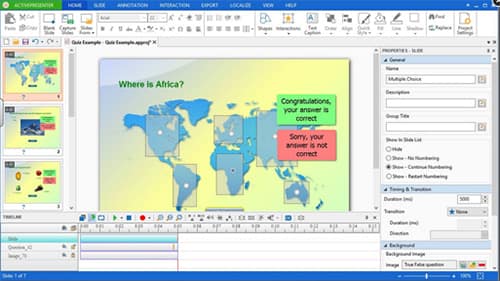
Klíčové vlastnosti:
1. Zaznamenejte suti na celou obrazovku nebo vlastní velikost obrazovky.
2. Zachyťte automaticky stolní videa a zvuk v kvalitě HD.
3. Zachraňte životní prostředí a sebe prostřednictvím webové kamery.
4. Poskytujte základní nástroje pro úpravu videa, jako je střih, oříznutí, sloučení a další.
5. Exportujte nahrávky do AVI, MP4, WebM, MKV, PDF, Excel, Word nebo HTML5.
Klady
1. Tento bezplatný videorekordér pro PC a Mac nepřidá vodoznak k vašim nahrávkám.
2. Nemá také časové omezení.
Nevýhody
1. V současné době bude výstup HTML5 vodoznakem.
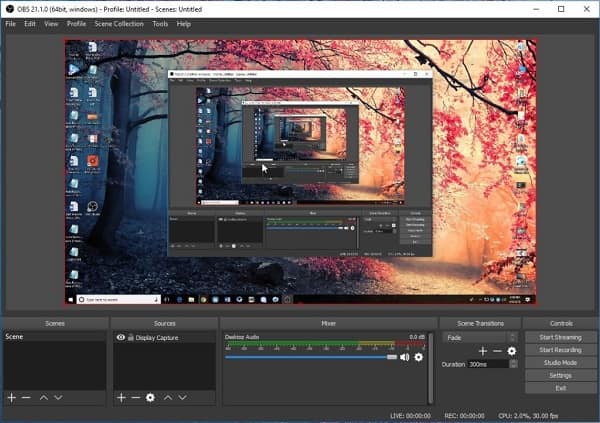
Plošina: Windows, Mac, Linux a online
Hlavní rysy:
1. Vytvářejte obrazovky z více zdrojů.
2. Nabízí výkonné možnosti konfigurace.
3. Při záznamu na obrazovku smíchejte zvuk s obrázky.
4. Integrujte intuitivní zvukový mixér.
Klady
1. Tento bezplatný videorekordér bez vodoznaku pro Mac je open-source program, který podporuje různé platformy živého vysílání.
Nevýhody
1. Konfigurace je pro začátečníky trochu komplikovaná.
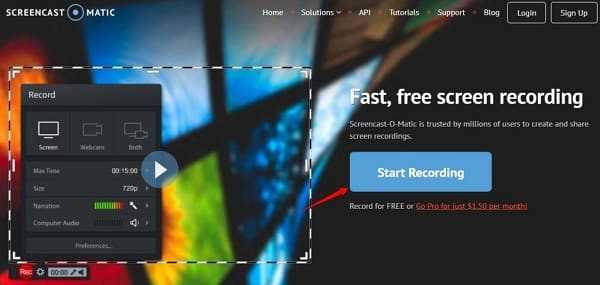
Plošina: Windows, Mac a online
Základní vlastnosti:
1. Zachyťte obrazovku počítače, včetně obrázků a zvuku.
2. Přidejte webovou kameru a svůj hlas na nahrávky na obrazovce.
3. Sdílejte výstupy na YouTube v HD kvalitě.
4. Uložte nahrávání obrazovky jako video soubory.
Klady
1. Rozhraní je jednoduché.
2. Tento bezplatný software pro nahrávání obrazovky pro Mac a Windows nepřidá vodoznak na vaše videa.
Nevýhody
Bezplatná verze vám umožní nahrát pouze 15 minut.
Poznat Screencast-O-Matic a jeho alternativy.
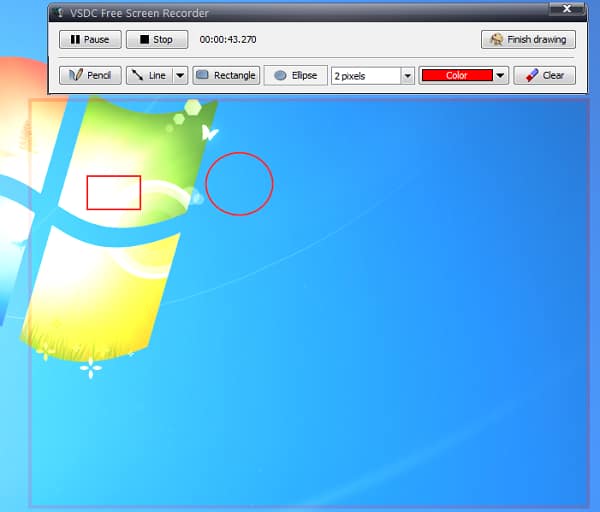
Plošina: Windows
Hlavní rysy:
1. Zaznamenejte počítač na celou obrazovku nebo přizpůsobte oblast záznamu.
2. Vyberte druhou, třetí nebo čtvrtou obrazovku pro nahrávání.
3. Rozhodněte se pro zachycení zvuku z mikrofonu, systému nebo bez zvuku.
4. Přizpůsobte kurzor myši, zvýrazněte, překryv atd.
Klady
1. Videorekordér s otevřeným zdrojovým kódem nepřidává do videa žádný vodoznak.
Nevýhody
Chybí nástroje pro editaci videa.
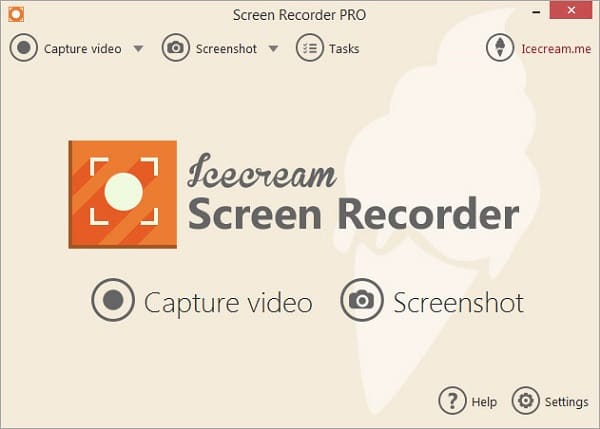
Plošina: Windows a Mac
Atraktivní funkce:
1. Zachyťte plochu na celé obrazovce nebo ve vybrané oblasti.
2. Nahrajte současně zvukové stopy i videa.
3. Přizpůsobte klávesové zkratky, zdroje zvuku a videa a další.
4. Výstupní záznamy obrazovky ve formátu MP4, WebM nebo MOV. (Nalézt Záznamník obrazovky MP4 zde)
Klady
1. Tento bezplatný videorekordér bez vodoznaku umožňuje pořizovat snímky obrazovky.
Nevýhody
1. Bezplatná verze je schopna zaznamenat obrazovku pouze po dobu 10 minut.
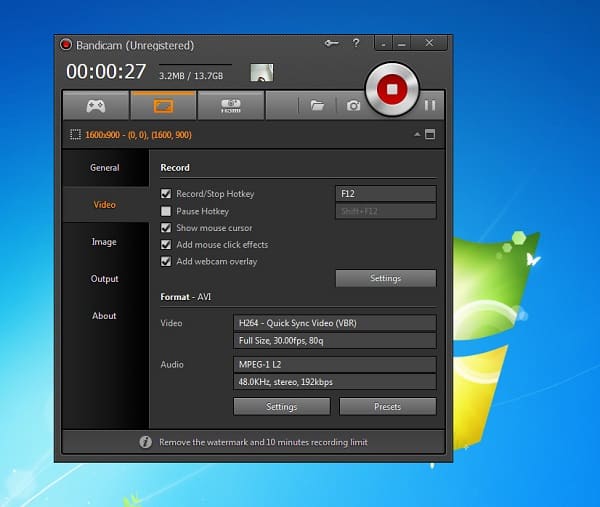
Plošina: Windows
Klíčové vlastnosti:
1. Záznam hry a další aktivity na ploše.
2. Zachyťte obrázky a své hlasy prostřednictvím webové kamery a mikrofonu.
3. Přizpůsobte efekty kurzoru myši.
4. Ovládání a překrytí hry FPS.
Klady
1. Tento bezplatný videorekordér nepřidá vodoznak do vašich herních videí.
Nevýhody
1. Musí se zaregistrovat.

Plošina: Online
Hlavní rysy:
1. Zdarma nahrávejte obrazovky bez vodoznaku.
2. Upravte video nebo jej převeďte do jiných formátů.
3. Sdílejte záznam na YouTube, Vimeo, Dropbox nebo Disk Google.
4. Uložte nahraná videa do MP4, WMV, AVI, FLV atd.
Klady
1. Rozhraní je uživatelsky přívětivé.
Nevýhody
1. Musíte si stáhnout spouštěč plochy.
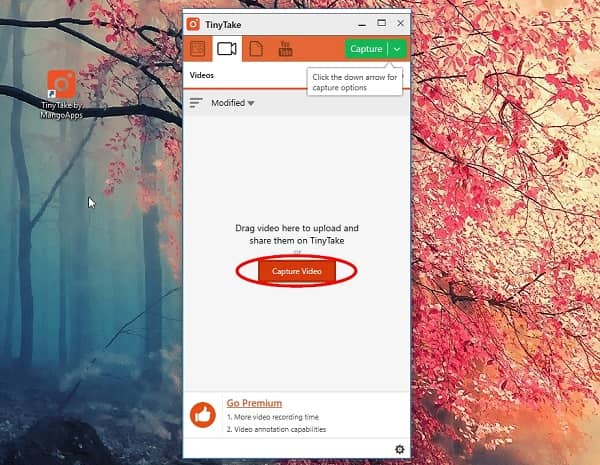
Plošina: Windows a Mac
Hlavní rysy:
1. Zachyťte obrázky, videa, zvuk a vaši aktivitu na ploše.
2. Uložte zaznamenaná videa a snímky obrazovky do cloudu.
3. Přidejte k záznamu texty, tvary, šipky a další prvky.
4. Vytvářejte obrazovky zdarma.
Klady
1. Tento program umožňuje pořizovat obrazovky bez vodoznaku zdarma.
Nevýhody
1. Bezplatná verze umožňuje pouze 5 minut záznamu.
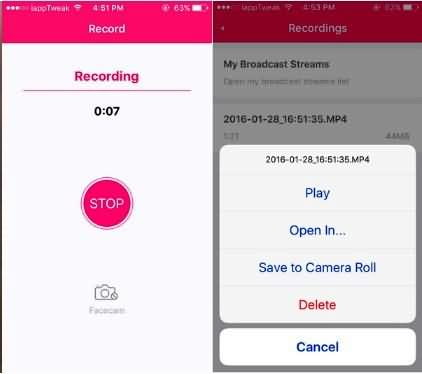
Plošina: iOS a Android
Základní vlastnosti:
1. Nahrajte vše na obrazovku ve vysoké kvalitě.
2. Při provozu využívejte velmi malý výpočetní výkon.
3. Poskytněte vlastní možnosti v aplikaci.
4. Pracuje na široké škále mobilních zařízení.
Klady
1. Tento videorekordér bez vodoznaku se snadno používá.
Nevýhody
1. Je-li připojen k mikrofonu pro záznam zvuku, je zde příliš mnoho šumu.
Další informace o Záznamník obrazovky Airshou zde.
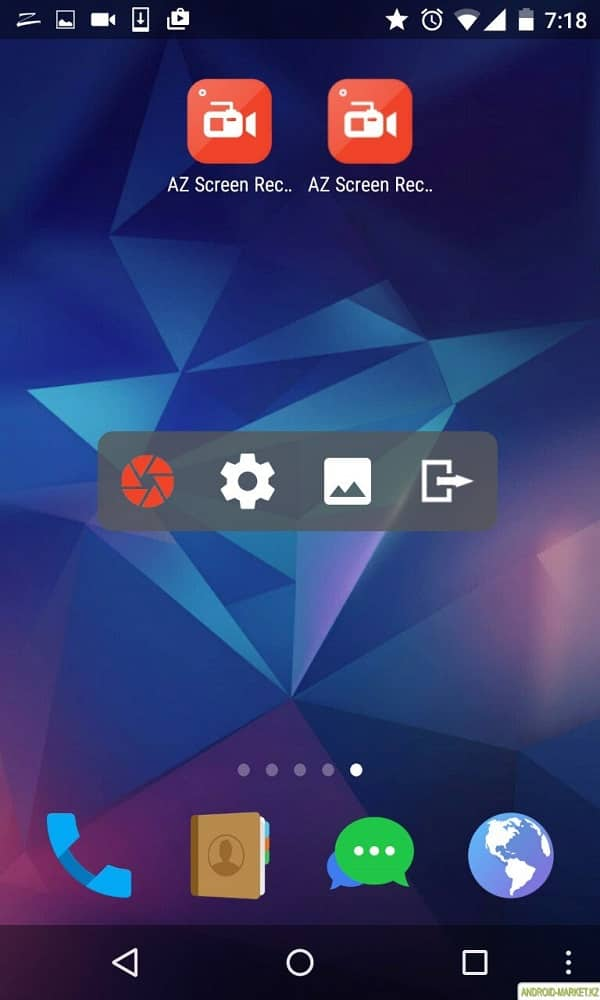
Plošina: Android
Atraktivní funkce:
1. Nahrajte svou domovskou obrazovku zdarma.
2. Proveďte nahrávání na živou obrazovku.
3. Vytvářejte videa pomocí vestavěné kamery a mikrofonu.
4. Uložte videohovory, hry a další aktivity.
Klady
1. Tento bezplatný videorekordér nepřidá k vašim nahrávkám žádný vodoznak.
Nevýhody
1. Musíte zobrazit nepříjemné reklamy.
Má studio OBS vodoznak?
Ano. OBS Studio je bezplatný nástroj pro nahrávání obrazovky a živé vysílání pro Windows, Mac a Linux, který zachycuje videa bez použití vodoznaku.
Jak vložíte do videa vodoznak?
S Aiseesoft Video Converter Ultimate je to snazší přidat k videu vodoznak. Musíte spustit Aiseesoft Video Converter Ultimate ve vašem počítači. Video importujte kliknutím na Přidat soubor. Poté klikněte na tlačítko Upravit a vyberte kartu Vodoznak. Jako vodoznak můžete přidat obrázek nebo text.
Můžete odstranit vodoznak z fotografie?
Ano. S profesionálním softwarem pro zpracování obrázků může Adobe Photoshop snadno odstranit vodoznak z fotografie. Musíte otevřít aplikaci Photoshop ve svém počítači a načíst obrázek do programu. Klepnutím na nástroj laso vyberte celý vodoznak a kliknutím na nástroj kapátko zkopírujte barvu pozadí. Poté klepnutím na nástroj Tužka namalujte a odstraňte vodoznak.
Podle našich recenzí byste mohli uchopit alespoň 10 bezplatných videorekordérů bez vodoznaku dostupných pro Windows, Mac, online, iPhone a Android. Nyní si můžete vybrat svůj oblíbený software pro nahrávání obrazovky na základě recenzí.
Na druhou stranu, pokud potřebujete profesionální aplikaci pro nahrávání obrazovky, doporučujeme Aiseesoft Screen Recorder. Je to nejen snadné použití, ale je také možné vytvářet vysoce kvalitní nahrávky bez vodoznaku.